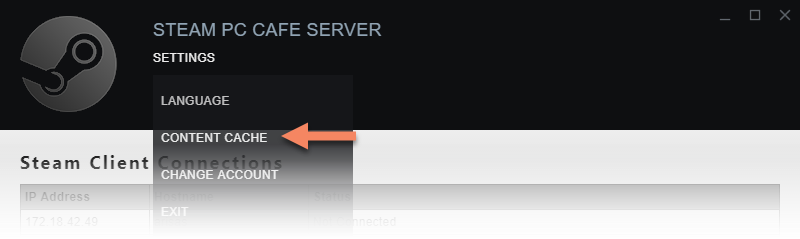PC Café Modeli için Kurulum Adımları (PC Cafe Sunucusu ve İçerik Önbelleği Dâhildir)
Steam PC Café SunucusuSteam PC Café sunucusu, Steam PC Café Programı lisans sahiplerine ticari lisanlarını kendi yerel ağlarında paylaşma olanağı sağlar. Steam PC Café sunucusunun aşağıdaki kurulum talimatları size yardımcı olacaktır. Programla ilgili daha fazla bilgi almak için
buraya bakabilirsiniz.
- Steamworks sitesini ziyaret ederek ana hesabınızla giriş yapın. Bu, Steam PC Café Programı lisansı sahibi olarak kaydolduğunuz hesaptır.
- Sağdaki "Araçlar + Bağlantılar" kısmının altında yer alan bağlantıya tıklayarak Steam PC Café sunucusu dosyalarını indirin. Dosyaları çıkartın.
- Tek bir mekânda sunucu hesabı olarak kullanılacak yeni bir Steam hesabını buradan oluşturun. Eğer birden fazla mekânınız varsa, her mekân için birer adet sunucu hesabına ihtiyacınız olacak.
- Hesap oluşturulduktan sonra Steamworks'e geri dönüp (ana hesapla giriş yapmış vaziyette olduğunuzdan emin olun) "Kullanıcılar ve İzinler" menü seçeneğine gidip "Kullanıcıları Yönet" seçeneğini seçmelisiniz. Bu sayfadayken "Kullanıcı Ekle" butonuna basın ve oluşturduğunuz sunucu hesabıyla ilgili istenen gerekli bilgileri girin. Bu hesaba özel izinler vermeyin.
- Mekânları Yönet" sayfasına gidin ve yeni bir Café ekleyin. Burada seçeceğiniz ad aynı zamanda müşterilerinizin Steam istemcilerindeki kütüphanede de gösterilecektir. Yeni mekân eklendikten sonra imleci yeni mekân girdisinin üzerine getirin. "Sunucu Hesabı" kısmının altında bir anahtar göreceksiniz. Anahtara tıklayın ve ardından eklediğiniz yeni Steam sunucu hesabını seçin. Birden fazla mekânınız varsa bu adımı her biri için tekrarlayın.
- Önemli: Mekânınız için seçtiğiniz "ülkenin", sunucunun çalışacağı ülkeyle aynı olduğundan emin olun. Café sunucusunun ülke veya bölgesiyle eşleşmeyen IP adresleri üzerinden yapılacak girişleri reddedebiliriz.
Yukarıdaki kurulumu tamamladıktan sonra sıra, sunucuyu yerel ağınızda çalıştırmaya gelir.
- Sunucu dosyalarını çıkardığınız klasöre gidin ve steamcmd.exe dosyasına çift tıklayın. Ardından ilgili mekânda kullanacağınız Steam sunucusu için Steam hesabı bilgilerinizi girin. İlgili mekâna hangi hesabın atandığını buradan ana hesabınızla kontrol edebilirsiniz.
- Sunucuyu yeni bir makinede ilk defa çalıştırdığınızda Steam sunucusu hesabının e-posta adresine gönderilecek olan Steam Guard kodunu girmeniz gereklidir.
İçerik Önbelleği
İçerik önbelleği sayesinde oyun dosyalarını sadece bir defa indirip yerel ağınız aracılığıyla dosyaları isteyen bilgisayara gönderebilirsiniz. Kendi bilgisayar veya dizüstülerini getiren müşteriler de bu dosyaları mekânın internetini kullanarak değil yerel ağı kullanarak alacaktır. Oyun dosyalarının sunucu makinenizde saklanacağını ve sunduğunuz oyunlara göre bu makinenin depolama alanını artırmanız gerekebileceğini lütfen aklınızda bulundurun.
İçerik önbelleğini etkinleştirmek ya da herhangi bir değişiklik yapmak için "Ayarlar"a gidin ve açılır menüden "İçerik Önbelleği"ni seçin.
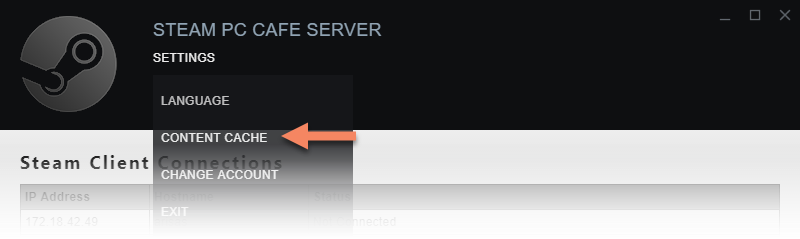
Ağınızda bir oyun ilk defa başlatıldığı zaman indirme isteği ilk olarak sunucu makinesine gönderilir. Eğer oyun dosyaları henüz sunucuda önbelleklenmemişse, sunucu bu dosyaları otomatik olarak indirir, önbellekleyip istemci makinesine gönderir. Eğer oyun dosyaları içerik önbelleği sunucunuzda mevcutsa, sunucu bu dosyaları otomatik olarak istemci makineye gönderir.
- Steam PC Café Sunucusu için kullanmam gereken özel bir donanım var mı?
Bir Steam PC Café sunucusunu çalıştırmak için gerekli olan tek şey, güvenli ve mekânın yerel ağına bağlı olan, Windows 7 veya Windows 10 çalıştıran bir bilgisayardır. Ayrıca Windows Server 2012 R2 ve 2016 da çalıştırabiliyor olmalısınız. Eğer Steam PC Café sunucusunu aynı zamanda bir içerik sunucu önbelleği olarak kullanıyorsanız 1 TB kadar bir veriyi saklayabilecek kadar yeri olmasını tavsiye ediyoruz.
- İstemci makineleriyle Steam PC Café sunucusu aynı ağda olmak zorunda mı?
Evet, özellik ancak sunucu ve istasyonlar aynı alt ağdaysa düzgün bir şekilde çalışacaktır. Paketler diğer alt ağlara iletilmez ve sadece aynı ağdaki istemci makineleri lisans havuzu ve içerik önbelleği özelliğine erişebilir.
- Sağlayıcı kimlik doğrulaması BAŞARISIZ OLDU: Bu hesap herhangi bir mekânla ilişkilendirilmemiş
Bu hata genellikle Steam PC Café sunucusu'nu çalıştırmak için kullanılan hesabın henüz Steamworks partner sayfasından ilgili mekânın konumuna eklenmediğini belirtir. Lütfen Steamworks'e gidin ve ana hesabınızla giriş yapın. Hesap bilgilerinizi sayfanın en üstünde yer alan "Mekânlar" seçeneğinin altından ya da buradan kontrol edebilirsiniz. Eğer henüz bir sunucu hesabı atanmamışsa öncelikle bir sunucu hesabı lisans sözleşmesine eklenmelidir. Bunu yapmak için Steamworks sayfasında yer alan "Kullanıcıları Yönet" seçeneğine tıklayın. Ekleme işlemini tamamladıktan sonra bu hesabı bir mekâna atayabileceksiniz. Sunucu hesabı temelde herhangi bir şeye sahip olmayan bir Steam hesabıdır.
- Steam PC Café sunucusu hangi portları kullanıyor?
Steam PC Café sunucusu 27036 portu üzerinden UDP yayın paketlerini kullanarak kendisini ağdaki Steam istemcilerine duyurur. İstemci makinesi, Steam PC Café sunucusundan haberdar olmak için bu paketleri alabiliyor olmalıdır. Ardından Steam istemcisi 27037 portu üzerinden TCP bağlantısını kullanarak sunucuya bağlanır. Sunucu makinesi bu port üzerinden gelen TCP bağlantılarına izin vermelidir. Steam için gerekli olan bütün portların ve protokollerin tam listesini görmek için burayı ziyaret edin.
- Ağımdaki otomatik çıkış özelliğini kapatabilir miyim?
Steam PC Café sunucusu etkin olmayan Steam hesaplarının belirli bir süre sonra otomatik olarak çıkış yapmasını sağlar. Bu özelliği kapatmanızı tavsiye etmiyoruz zira bu özellik bilgisayarlarını Steam hesaplarından çıkış yapmadan terk eden müşteriler için oldukça değerlidir. Bu özelliği devre dışı bırakacaksanız, müşterilerinize buna dair bir bilgilendirme yapmanızı tavsiye ediyoruz. Bu özelliği devre dışı bırakmak için sunucu dosyası konumuna gidin ve steamconsole.cfg dosyasını bir metin düzenleyicisiyle açın. Aşağıda yer alan komut satırını eklediğinizde ağınızdaki otomatik çıkış özelliği sunucu etkinken kapalı olacaktır:@bSiteLicenseAllowCachedClientCredentials 1
 Belgeler
Kaynaklar
Haberler ve Güncellemeler
Destek
Belgeler
Kaynaklar
Haberler ve Güncellemeler
Destek